Firefox hat wegen seiner Sicherheit und Bequemlichkeit eine große Zahl von Nutzern. Die Leute führen viele Aktivitäten mit Firefox aus, wie z.B. Videos ansehen, Online-Software für Meetings verwenden und so weiter. Daher verwenden viele Leute Screen Recorder, um ihre Firefox-Browserfenster aufzuzeichnen. Welcher Screen Recorder ist auf dem Markt erhältlich, der gut mit Firefox funktioniert und eine gute Erfahrung bietet? Nach einem Test haben wir ein paar gute Firefox Screen Recorder in jeder der drei Kategorien Desktop, Plugin oder Online ausgewählt und hier ist unsere Bewertung dieser Screen Recorder.
Wie kann ich einen gutem Firefox Screen Recorder auswählen?
Vor dem Lesen der 9 Firefox Screen Recorder Bewertungen, geben wir Ihnen ein paar Indikatoren für die Auswahl einer großen Firefox Screen Recorder, so können Sie Ihre eigenen Kriterien in Ihrem Kopf zuerst.
- Kompatibilität. Sollten Sie sicherstellen, dass eine Videoaufnahme-App mit Firefox kompatibel ist. Es gibt eine Reihe von Screenrecordern, die mit anderen Browsern funktionieren, aber nicht oder nur mit eingeschränkten Funktionen für Firefox.
- Leistungsstark. Wenn Sie einen mit Firefox kompatiblen Bildschirmrekorder gefunden haben, sollten Sie einen Blick auf die Funktionen werfen, die er bietet. Einige Rekorder sind eher einfach, während andere fortschrittlichere Funktionen bieten, wie z. B. die Aufnahme von Audio von Ihrem Mikrofon, die Einstellung benutzerdefinierter Bildraten und die Aufnahme von Screenshots.
- Einfach zu bedienen. Die überwiegende Mehrheit der Benutzer sind keine professionellen Video-Editoren, so dass der Firefox Screen Recorder einfach zu bedienen sein muss. Die Einfachheit der UI war eines unserer Hauptkriterien für die Auswahl von Firefox Screen Recorder.
- Preiswert. Einige Screen Recorder für Firefox sind kostenpflichtig und einige sind kostenlos. Die ausgezeichnete Bildschirm-Recorder kann die Bedürfnisse der Nutzer zu einem sehr niedrigen oder sogar kostenlos Preis zu erfüllen.
3 beste Desktop-Bildschirmrecorder für Firefox
FonePaw Bildschirm Recorder
Nach unseren Tests haben wir festgestellt, dass FonePaw Bildschirm Recorder die bevorzugte Wahl unter den Desktop-Bildschirmrecordern für Firefox ist. FonePaw Bildschirm Recorder bietet mehrere Aufnahmemodi und auch anpassbare Aufnahmeeinstellungen. Er handelt sich um einen vollwertigen Bildschirmrecorder, der die Bedürfnisse einer Vielzahl von Benutzern erfüllt.
Gratis Download Gratis Download
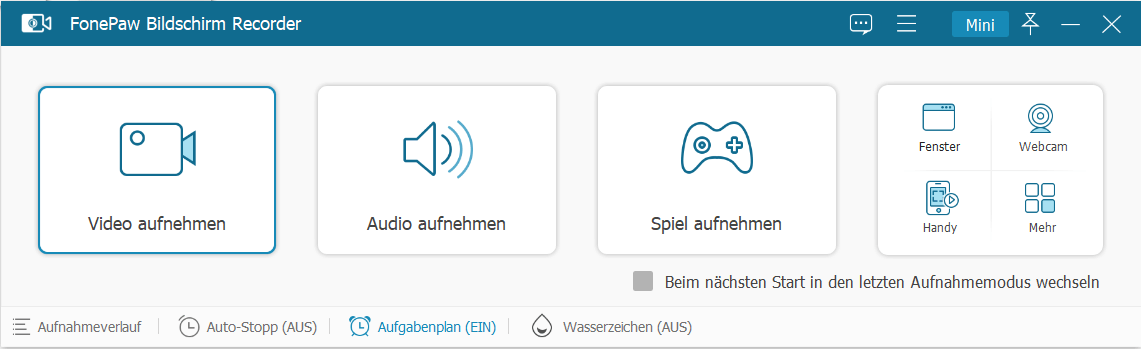
Vorteile:
- Bietet mehrere Bildschirmaufnahmemodi, um jede Aktivität bei Bedarf aufzunehmen;
- Anpassbare Aufnahmeparameter und -einstellungen, um die Aufnahme so zu speichern, wie Sie es wünschen;
- Bietet die Möglichkeit, die Aufnahme von Fenstern zu sperren/auszuschließen, um Störungen zu verhindern;
- Bietet Echtzeit-Anmerkungen, Maus- und Tasteneffekte;
- Bietet eine hervorragende Auswahl an Videobearbeitungsfunktionen;
- Eine benutzerfreundliche Oberfläche mit übersichtlichen Bedienungsanleitungen.
Nachteile:
- Die kostenlose Version kann nur Videos/Audios mit einer Länge von bis zu 3 Minuten aufnehmen.
Hier erfahren Sie, wie Sie FonePaw Bildschirm Recorder verwenden, um Firefox einfach aufzunehmen.
Schritt 1. Wählen Sie „Video aufnehmen“ und passen Sie die Einstellungen an
Wenn Sie FonePaw Bildschirm Recorder installiert und geöffnet haben, wählen Sie „Video aufnehmen“, dann können Sie die Aufnahmeeinstellungen wie Bereich, System-Sound, Mikrofon-Lautstärke und Webcam nach Ihren eigenen Bedürfnissen anpassen.
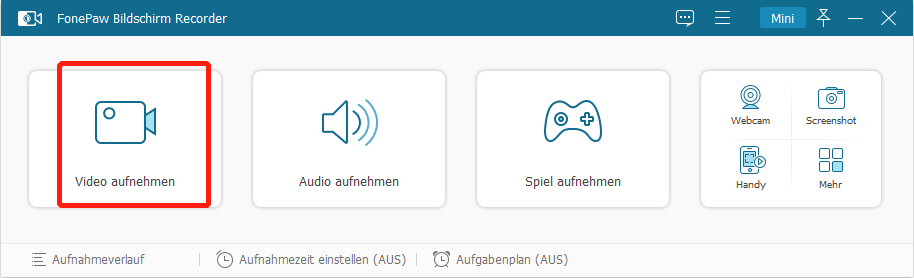
Schritt 2. Wählen Sie Parameter für die Aufnahme von Firefox
Gehen Sie dann zu „Einstellungen“, indem Sie auf das Symbol „Einstellungen“ über dem Mikrofon-Einstellungsfeld klicken. Sie können das „Videoformat“, den „Codec“ und die „Videoqualität“ für die Aufnahme von Chrome auswählen, um das Video so zu speichern, wie Sie es möchten.
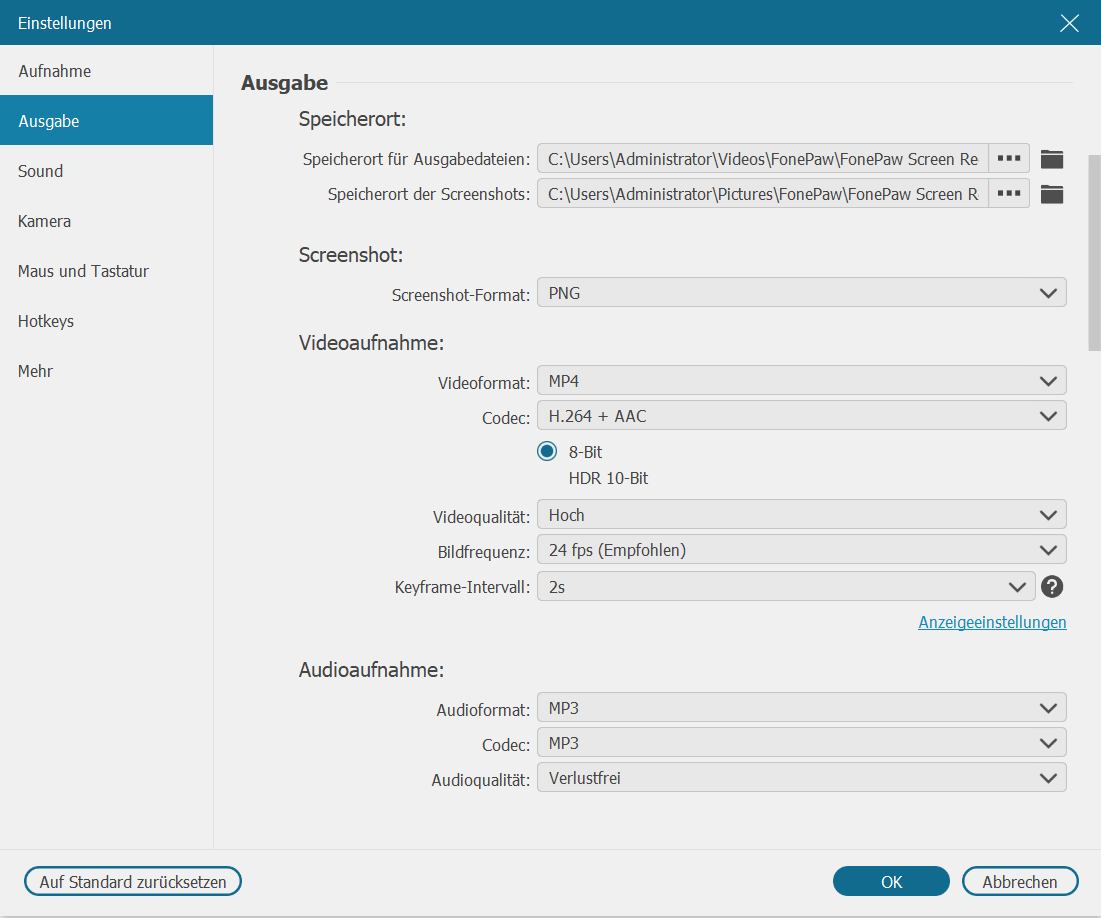
Schritt 3. Firefox aufzeichnen
Wenn die Einstellungen abgeschlossen sind, gehen Sie zurück zur Oberfläche von „Video aufnehmen und klicken Sie die Taste „REC“, um die Aufnahme des Firefox-Fensters zu starten. Während der Aufnahme können Sie mit dem Bedienfeld darauf zeichnen.
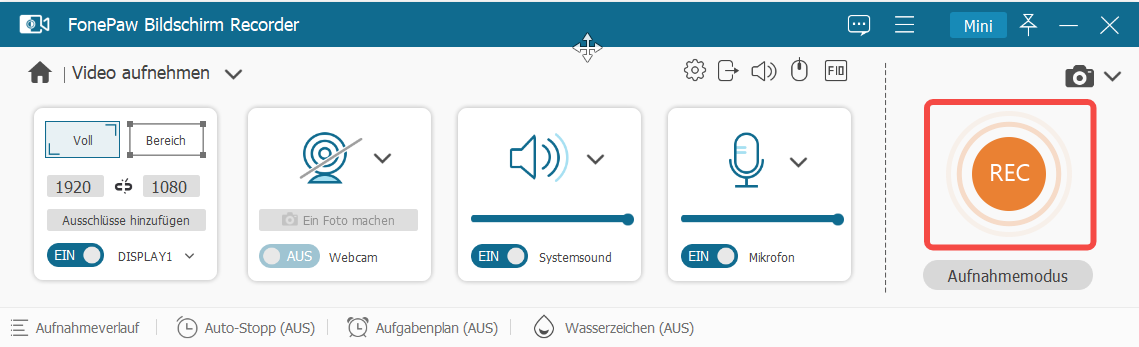
Schritt 4. Aufgenommenes Firefox-Video speichern
Nach Beendigung der Aufnahme, klicken Sie einfach wieder auf die Schaltfläche für „Stop“, dann werden Sie zum Vorschaufenster zurückkehren. überprüfen Sie nun das aufgenommene Video und klicken Sie abschließend auf „Abgeschlossen“ und werden Sie dann die Liste der Videos sehen.
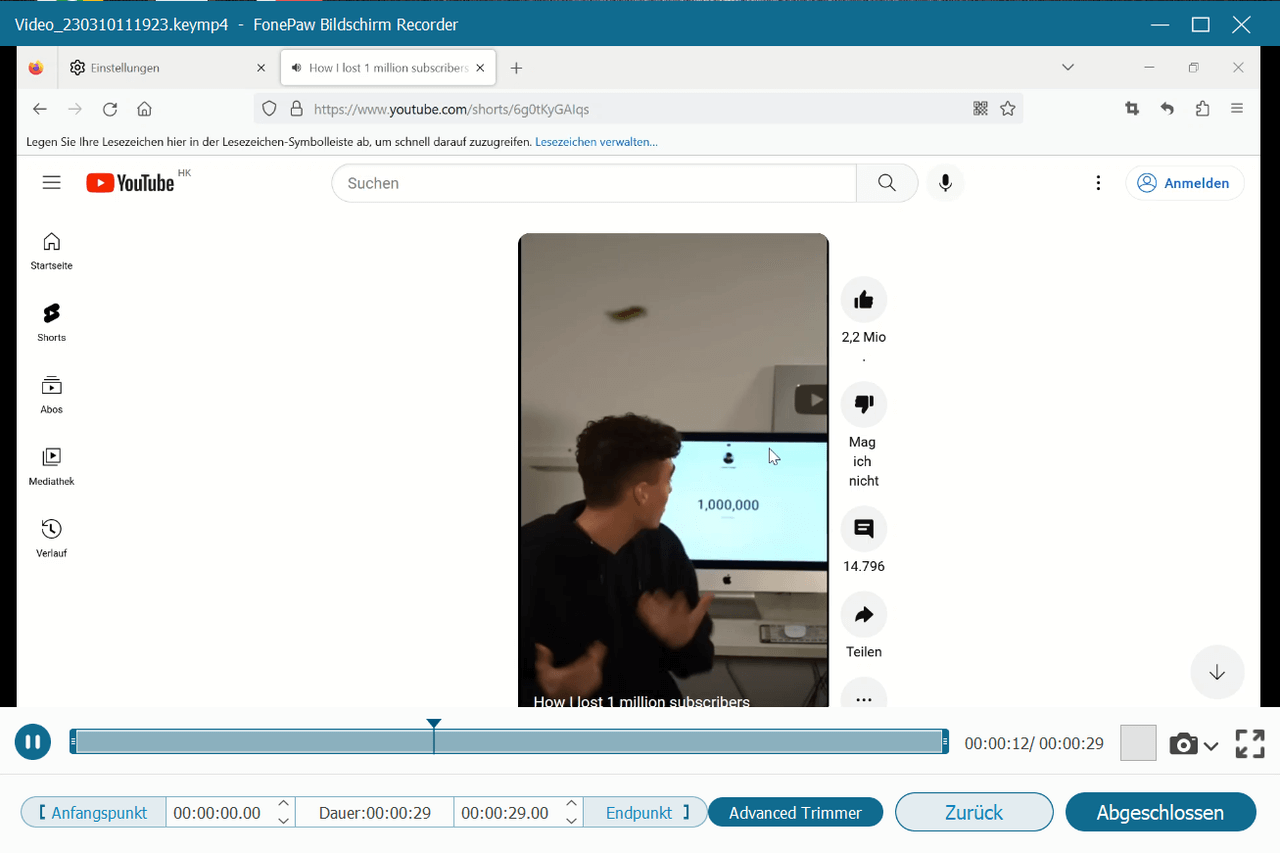
xBox Game Bar
xBox Game Bar ist ein intergierter Bildschirmrekorder für Windows 10 und 11 PCs. Es hat Funktionen für Gamer, um Bildschirmaufnahmen mit Video und Audio zu machen, Screenshots zu machen und die PC während des Spielens zu überwachen. Sie können xBox Game Bar durch dem Tastenkombination „Win+G“ aufwecken.
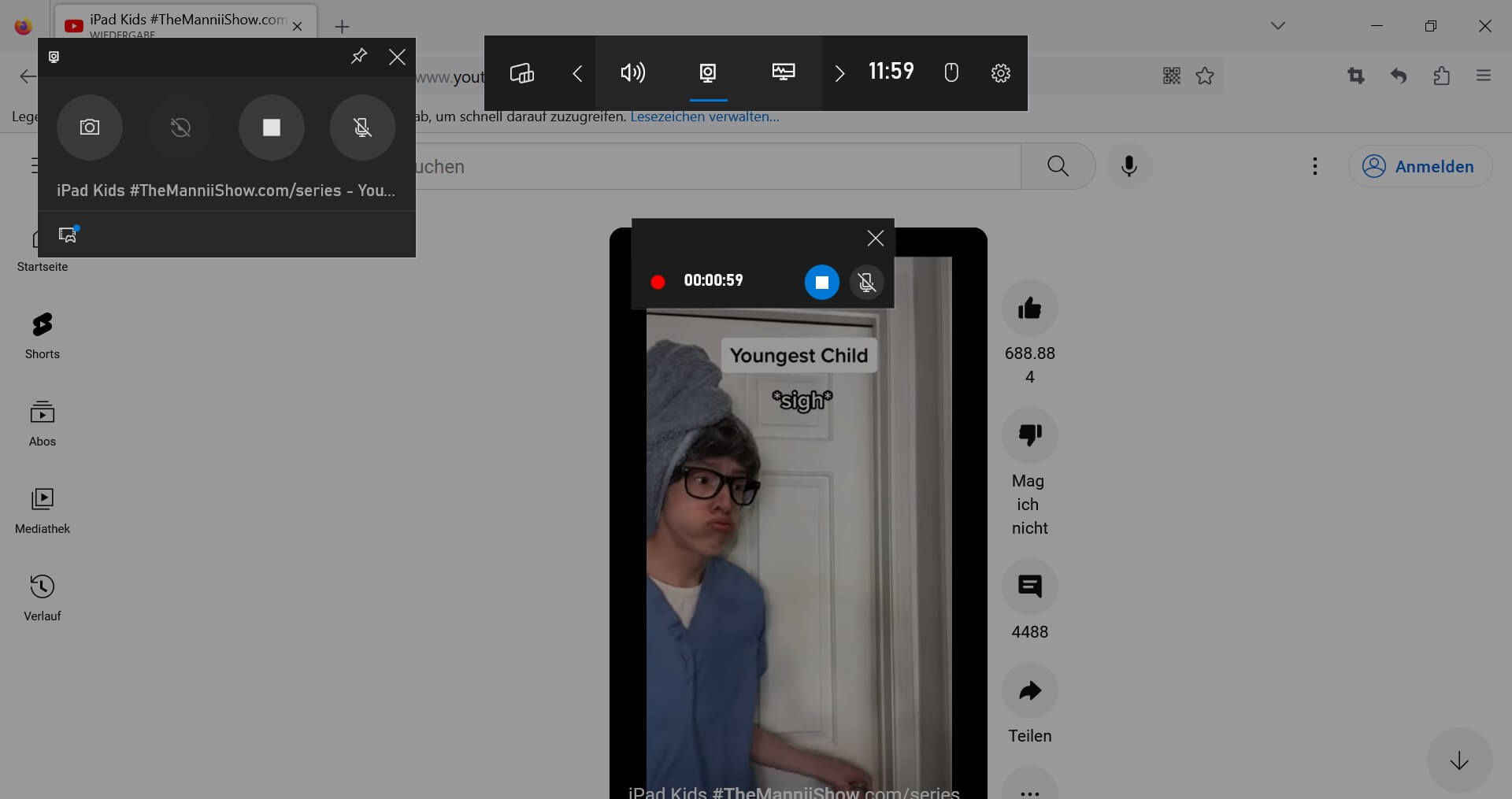
Vorteile:
- Kein Download erforderlich;
- Kann personalisiert werden.
Nachteile:
- Kann nur ein Fenster aufzeichnen; beim Wechsel des Fensters ist die Aufzeichnung zu Ende;
- Kann nur verwendet werden, wenn die Grafikkarte des Computers bestimmte Spezifikationen von AMD, NVIDIA oder Intel erfüllt;
- Nur kompatibel mit Windows 10 und 11.
Quicktime Player
QuickTime Player ist ein von Apple entwickelter Player für MacOS und Windows. macOS ist für alle Funktionen kostenlos aber Windows erfordert einen Kauf für einige Funktionen. Mit Quicktime Player können Sie den Desktop-Bildschirm aufzeichnen, d. h. Sie können den Inhalt eines beliebigen Browsers aufzeichnen, aber Sie können die Größe des Aufnahmefensters nicht beliebig ändern. Das Ausgabedateiformat für die Aufnahme von Videos mit Quicktime Player ist MOV.
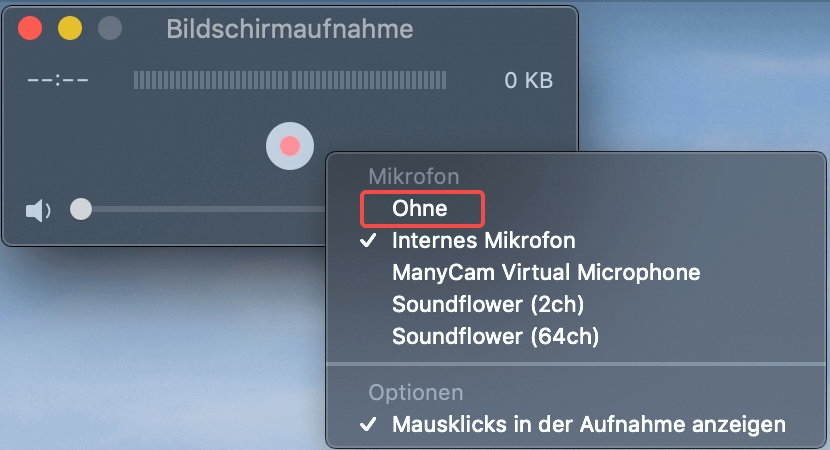
Vorteile:
- Kein Download für Mac-Benutzer erforderlich;
- Kein Wasserzeichen;
- Hat anständige Bearbeitungsfunktionen.
Nachteile:
- Kann den Systemton nicht alleine aufnehmen, nur mit Soundflower;
- Videoausgabeformat unterstützt nur MOV;
- Webcam und Bildschirm können nicht gleichzeitig aufgezeichnet werden.
3 beste Firefox Screen Recorder Extension
Screen Recorder von Alexey
Screen Recorder von Alexey Kuznetsov ist eine webbasierte Anwendung, mit der Sie Bildschirme direkt in Ihrem Browser aufzeichnen können. Abgesehen von der Aufnahme direkt aus dem Browser ermöglicht dieses Add-on die Aufnahme von Bildschirm und Audio über die Kamera und das Mikrofon Ihres Computers. Außerdem verfügt es über eine einfache Schnittstelle, mit der auch Anfänger problemlos einen Bildschirm aufzeichnen können. Außerdem können Sie mit diesem Bildschirmschreiber-Add-on die Aufnahmen auf Ihrem Computer speichern.
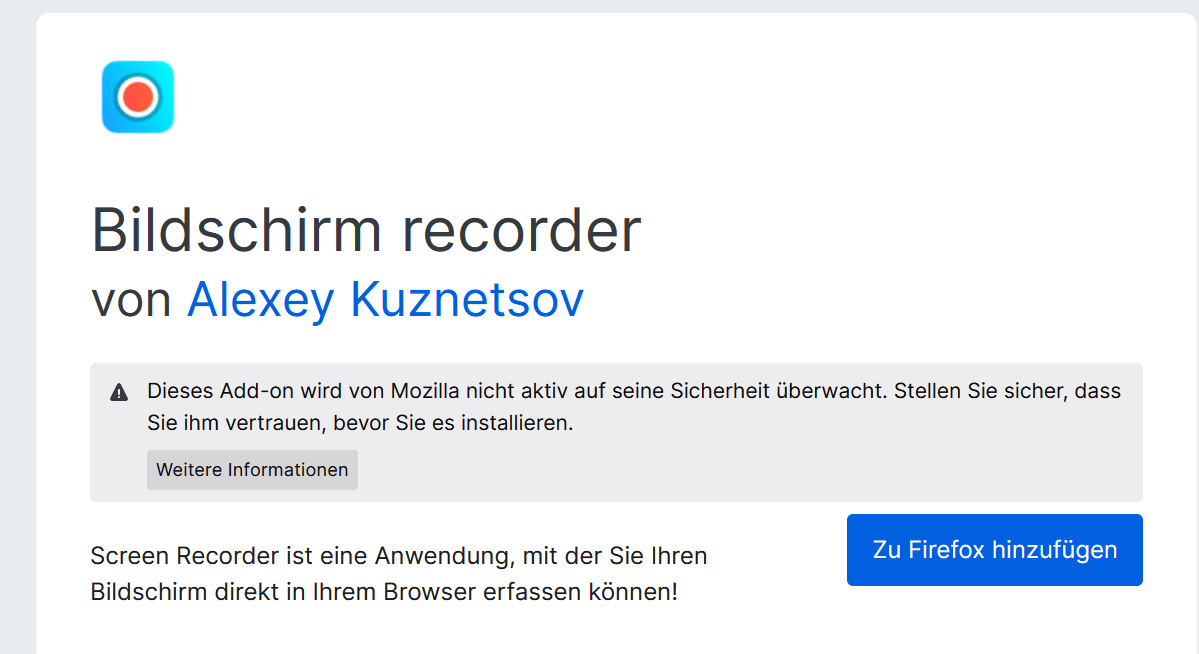
Vorteile:
- Aufnahmen auf Festplatte und Google Drive speichern.
Nachteile:
- Chaotische UI;
- Begrenzte Aufnahmeoptionen;
- Hat Werbung;
- Nimmt nur einen aktiven Bildschirm auf.
Screen Recorder von Bernard
Ein weiteres hervorragendes Add-on für Bildschirmaufzeichnungen, das Sie verwenden können, wurde Screen Recorder von Bernard, einem Entwickler von Add-ons, entwickelt. Dieses Tool ist eine kostenlose Firefox Screen Recorder Extension, mit der Sie Webseiten aus dem Firefox-Browser aufnehmen können. Außerdem können Sie einen Bereich oder eine Region auswählen, die Audioquelle einstellen und die Videoqualität wählen. Außerdem bietet es eine Option zum Bearbeiten des Screenshots, den Sie vom Firefox aufgenommen haben. Abgesehen davon werden alle aufgenommenen Videos im WebM-Videoformat gespeichert.
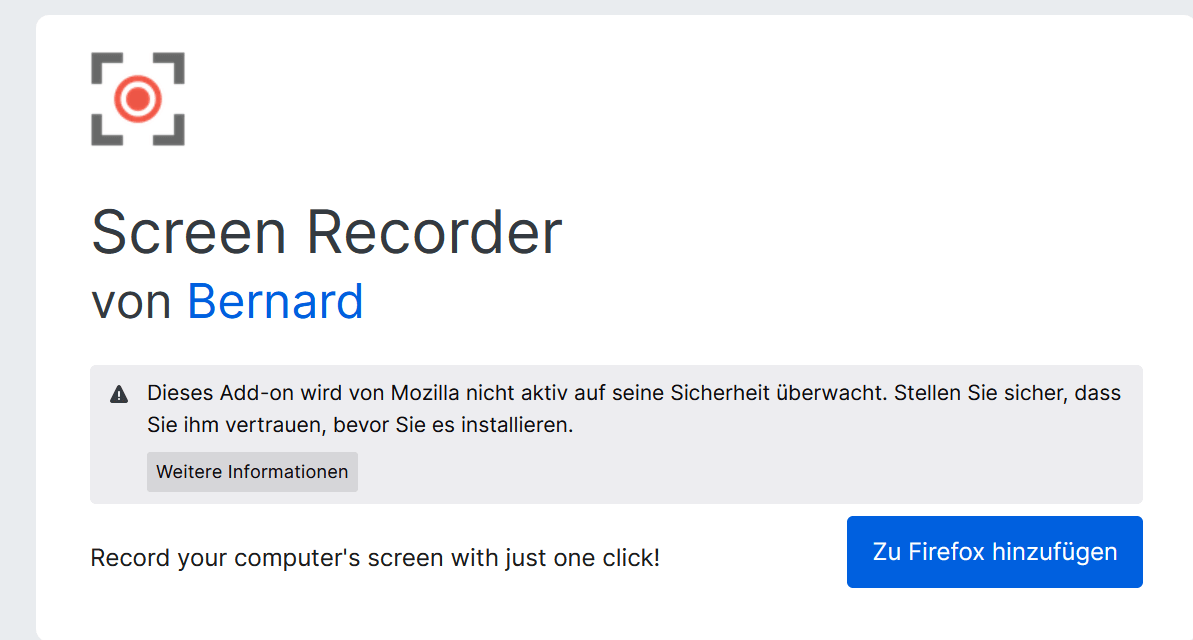
Vorteile:
- Ermöglicht die Aufnahme von Videos vom Computerbildschirm (oder der Registerkarte);
- Die Schaltfläche in der Symbolleiste dient als Ein/Aus-Schalter für die Aufzeichnung des Bildschirms;
- In der Benutzeroberfläche der App können Sie wählen, ob Sie vom Bildschirm, vom Fenster oder vom Tab aufnehmen möchten;
- Verfügbar für alle Browser (Firefox, Chrome und Opera) und Plattformen (Windows, Linux und Mac).
Nachteile:
- Hat Werbungen;
- Nimmt nur in WebM auf;
- Automatisches Speichern von Videos, so dass die Benutzer die aufgezeichneten Videos nicht leicht wiederfinden können.
Awesome Screenshot & Screen Recorder von Diigo Inc.
Awesome Screenshot & Screen Recorder ist ein praktischer Firefox-Bildschirmrekorder, der anpassbare Aufnahmeoptionen bietet. Sie können sowohl den Bildschirm als auch die Webcam aufnehmen und sofort in der Cloud teilen. Die Screenshot-Optionen ermöglichen es Ihnen, mit einem Klick Screenshots zu erstellen und ihnen Anmerkungen hinzuzufügen. Mit der kostenlosen Version können Sie bis zu 100 Screenshots und 20 Bildschirmaufnahmen machen, was ausreichend ist, wenn Sie nur ein gelegentlicher Nutzer sind.
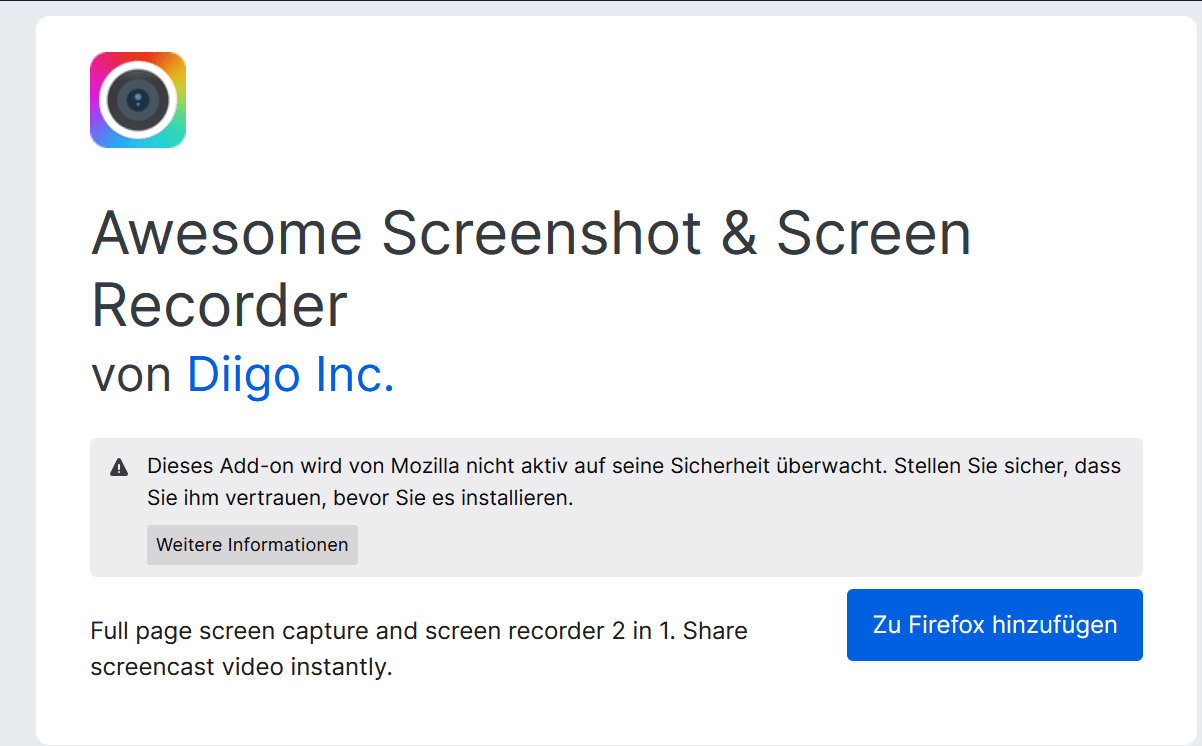
Vorteile:
- Einfach zu bedienen;
- Nützliche Anmerkungswerkzeuge;
- Kann die Aufnahme zu MP4 konvertieren;
- Möglichkeit zur Einstellung eines Countdowns vor der Aufnahme.
Nachteile:
- Die kostenlose Version hat Einschränkungen, wie bis zu 20 Aufnahmen zu machen, Auflösung bis zu 720p;
- Es bietet verschiedene Aufnahmemodi wie die Aufnahme des gesamten Bildschirms, des Bildschirms und mehr;
- Es hat eine Option, um die Systemtöne einzuschließen oder auszuschließen;
- Es erlaubt Ihnen, Videos in verschiedenen Dateiformaten wie MOV, FLV, MP4, usw. zu speichern.
- Es ist möglich, online aufzunehmen, aber Sie müssen vorher einen apowersoft-Online-Starter herunterladen;
- Diese Bildschirmaufnahme von Firefox ist etwas langsam beim Speichern des aufgenommenen Videos.
- Bietet sowohl leistungsstarke Funktionen für die Bildschirmaufzeichnung als auch für die Erstellung von Bildschirmfotos;
- Bietet Bearbeitungswerkzeuge zur einfachen Erstellung und Bearbeitung von Videos;
- Kann in verschiedenen Situationen verwendet werden, z. B. im Bildungswesen, in der Wirtschaft und in anderen Bereichen;
- Ermöglicht das einfache Hinzufügen von Kommentaren durch Aufnahme Ihres Mikrofons.
- Sie müssen vorher einen apowersoft-Online-Starter herunterladen;
- Die Bearbeitungsfunktionen sind nicht einfach zu bedienen und nehmen viel Zeit in Anspruch;
- Bei Verwendung der kostenlosen Version werden Wasserzeichen hinzugefügt.
- Einfache Benutzeroberfläche
- Keine Installation erforderlich
- Sichere Bildschirmaufnahme
- Wasserzeichen kann in der kostenlosen Version nicht entfernt werden
Kostenlose Online Screen Recorder für Firefox
Acethinker Free Online Screen Recorder
Ein weiteres ausgezeichnetes Screencast Firefox-Tool, das Ihnen helfen wird, Ihren Firefox-Bildschirm online aufzuzeichnen, ist AceThinker Free Online Screen Recorder. Es ermöglicht Ihnen, Ihren Bildschirm ohne Probleme aufzuzeichnen. Außerdem können Sie atemberaubende Bilder auf Ihrem PC aufnehmen, ohne dass ein Wasserzeichen darauf zu sehen ist. Außerdem können Sie mit diesem Tool Spiele, YouTube-Videos, Online-Streaming und vieles mehr aufnehmen. Außerdem bieten die mit diesem Tool aufgenommenen Videos HD-Qualität.
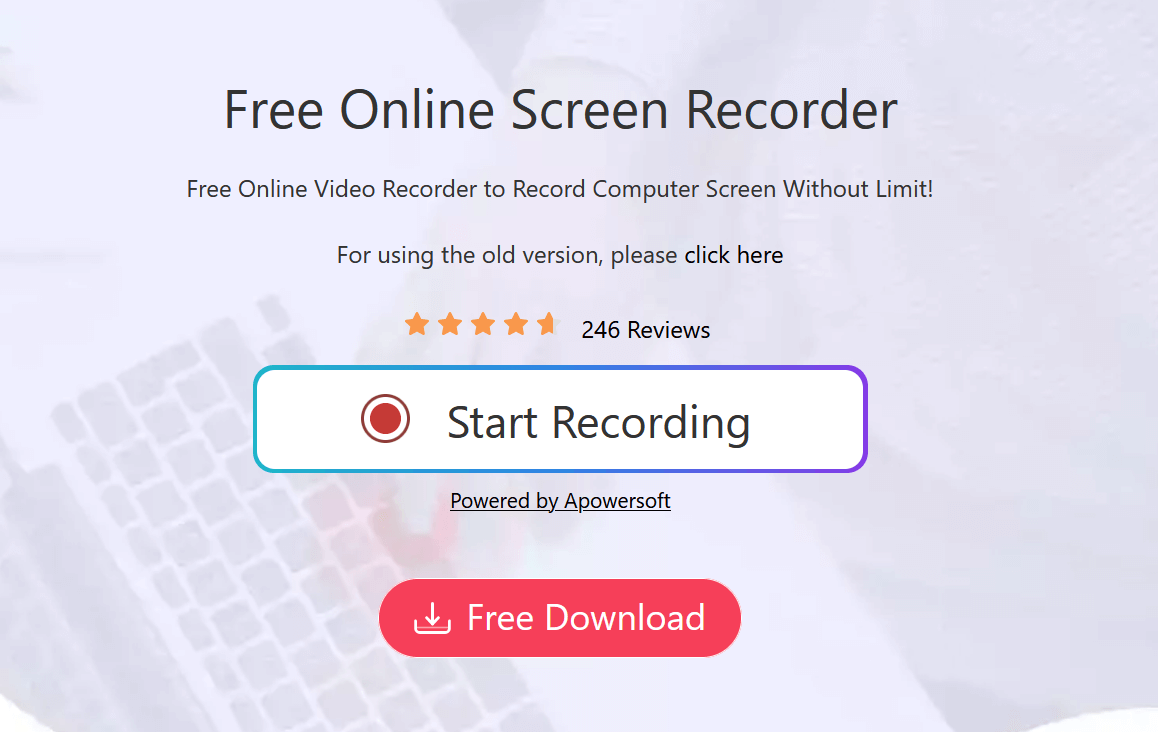
Vorteile:
Nachteile:
Screencast-O-Matic
Screen-O-Matic bietet nicht nur die grundlegenden Funktionen zum Aufnehmen von Videos oder Screenshots, sondern auch benutzerfreundliche Bearbeitungswerkzeuge, mit denen Sie Video-Tutorials erstellen, die Aufnahmen bearbeiten und Bilder frei bearbeiten können, bevor Sie sie offline speichern. Anstelle von Firefox wird Screen-O-Matic auch auf weiteren Systemen wie Windows, Mac, iOS und Android unterstützt. So können Sie es auf verschiedenen Geräten verwenden, wann immer Sie es brauchen.
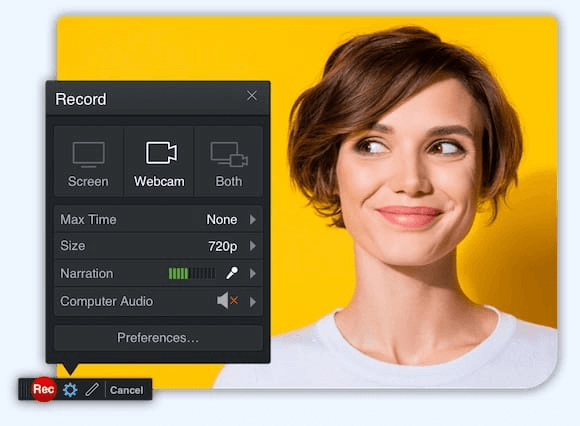
Vorteile:
Nachteile:
Screencapture.com
Screencapture.com ist ein leistungsfähiger Online-Bildschirmrekorder, der einfache Funktionen für die Bildschirmaufnahme bietet. Es unterstützt auch die HD-Auflösung von Firefox. Die einfache Schnittstelle dieses Tools macht die Konfiguration ziemlich einfach. Kreuzen Sie einfach die Kästchen an, je nachdem, was Sie aufnehmen möchten, und starten Sie die Aufnahme. Wenn Sie diesen Online-Screen-Recorder jedoch ohne Wasserzeichen verwenden möchten, müssen Sie eines der Abonnements abschließen.
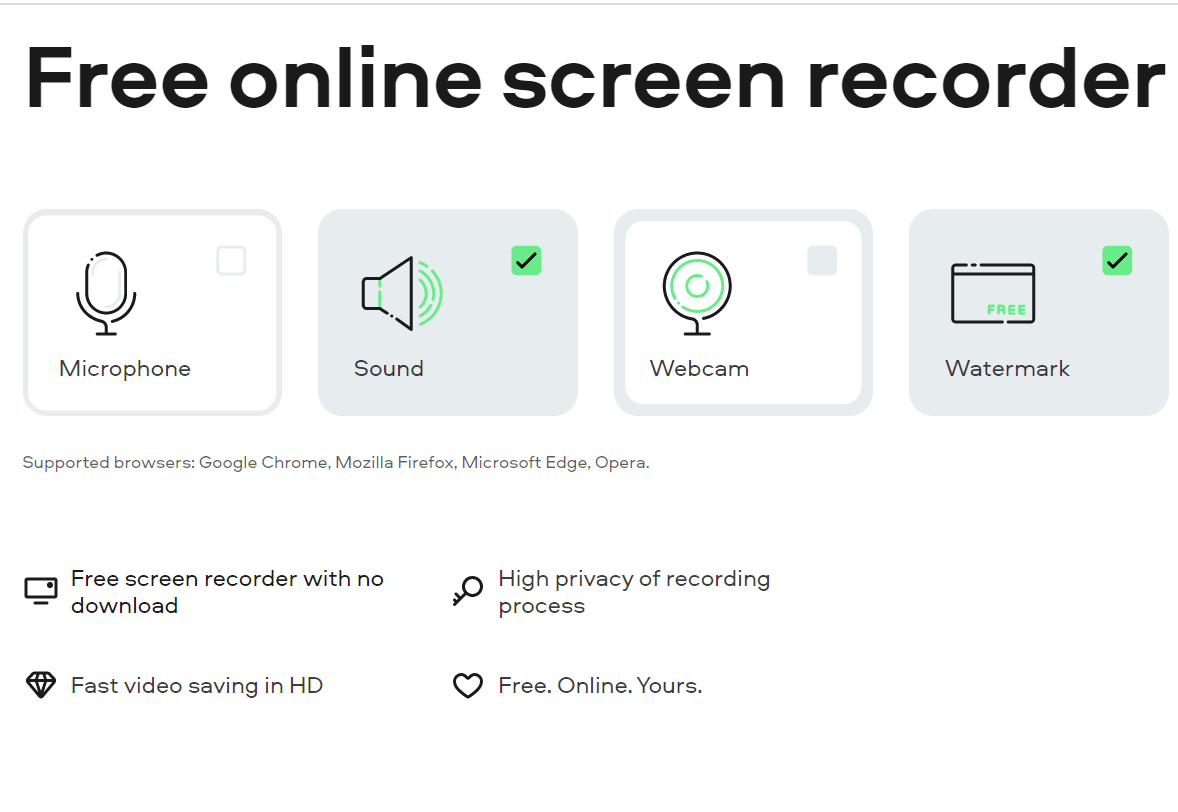
Vorteile:
Nachteile:
Fazit
Bei so vielen Firefox Screen Recorder, habe ich die folgende Tabelle aufgeführt, um Ihnen einen visuellen Vergleich ihrer Funktionen:
| Firefox Screen Recorder | Preis | Unterstütztes System | Audio aufnehmen | Webcam aufnehmen | Ohne Wasserzeichen | |
| FonePaw Bildschirm Recorder | Kostenlose Testversion; Ab 19.56$ | Mac, Windows | Systemsound & Mikrofonsound | √ | √ | |
| xBox Game Bar | Kostenlos | Windows 10; Windows 11 | Systemsound & Mikrofonsound | × | √ | |
| Quicktime Player | Für Mac kostenlos; Für Windows sind einige Funktionen kostenpflichtig | Mac, Windows | Mikrofonsound | √ (Aber kann nicht die beide gleichzeitig aufnehmen) | √ | |
| Screen Recorder von Alexey | Kostenlos | Web Add-on | Systemsound | × | √ | |
| Screen Recorder von Bernard | Kostenlos | Web Add-on Windows; Linux and Mac | Systemsound | × | √ | |
| Awesome Screenshot & Screen Recorder von Diigo Inc. | Kostenlose Testversion; Ab 5$ | Web Add-on | Systemsound & Mikrofonsound | √ (Aber kann nicht die beide gleichzeitig aufnehmen) | √ | |
| Acethinker Free Online Screen Recorder | Kostenlos | Windows;Mac | Systemsound & Mikrofonsound | √ | √ | |
| Screencast-O-Matic | Kostenlos | Windows;Mac | Systemsound & Mikrofonsound | √ | √ | |
| Screencapture.com | Kostenlos | Windows;Mac | Systemsound & Mikrofonsound | √ | × | |
Die Wähle von Firefox Screen Recorder sind reich. Desktop-Bildschirmrekorder, Firefox Add-ons und Online Screen Recorder haben alle ihre eigenen Eigenschaften. Obwohl ist die Vollversion von FonePaw Bildschirm Recorder kostenpflichtig ist, verfügt über er viele starken Funktionen. Die Screen Recorder Extension von Firefox sind einfach zu bedienen aber können viele Einschränkungen nicht vermeiden. Sie können sich auf die Bewertungen und Tabellen oben beziehen und einen Firefox Screen Recorder nach Ihren Bedürfnissen auswählen.
Gratis Download Gratis Download
FAQs zu Firefox Screen Recorder
Verfügt Firefox über einen Bildschirm-Recorder?
Nein, es gibt keinen eingebauten Bildschirmrekorder in Firefox. Sie können jedoch die verschiedenen Erweiterungen und Desktop-Apps herunterladen, oder Sie können auch Online Bildschirm Recorder verwenden, wenn Sie keine zusätzlichen Apps installieren möchten.
Gibt es einen Firefox Screen Recorder mit Ton?
Ja. Es gibt viele Bildschirm-Recorder auf dem Markt, die Firefox mit Ton aufnehmen können, aber seien Sie sich bewusst, dass einige keine System- oder Mikrofon-Sounds aufnehmen können; FonePaw Bildschirm Recorder kann beides aufnehmen, und Sie können frei einstellen, ob Sie beides aufnehmen wollen.


















